Cách copy ảnh từ iPhone sang máy tính với một vài kỹ thuật đơn giản
Bạn đang tìm kiếm cách copy ảnh từ iPhone sang máy tính, và đó chính là điều mà chúng ta sẽ khám phá ngay trong bài viết này. Đối với nhiều người, việc di chuyển ảnh từ thiết bị di động vào máy tính có thể gây ra một số khó khăn. Nhưng hãy yên tâm, không có gì phức tạp cả.
Có nhiều phương pháp khác nhau để thực hiện công việc này, và tùy thuộc vào tình huống của bạn, bạn có thể chọn cách phù hợp nhất. Dù bạn muốn dùng cáp kết nối truyền thống, hay sử dụng các ứng dụng và công nghệ không dây, chúng ta sẽ hướng dẫn bạn từng bước một để copy ảnh dễ dàng và nhanh chóng.

Cách copy ảnh từ iPhone sang máy tính
3 cách copy ảnh từ iPhone sang máy tính đơn giản và hiệu quả
Cách copy ảnh từ iPhone sang máy tính bằng dây cáp truyền thống
-
Trên Windows
Bước 1: Cách copy ảnh từ iPhone sang máy tính đơn giản nhất là kết nối hai thiết bị bằng cáp. Sau khi hoàn tất việc kết nối, một thông báo sẽ xuất hiện trên iPhone hỏi bạn có đồng ý cho phép máy tính truy cập vào dữ liệu ảnh hay không. Đơn giản chỉ cần bấm chấp nhận để tiếp tục quá trình này.
Bước 2: Bạn hãy truy cập vào “My Computer”, bạn sẽ thấy mục tên là Apple iPhone.
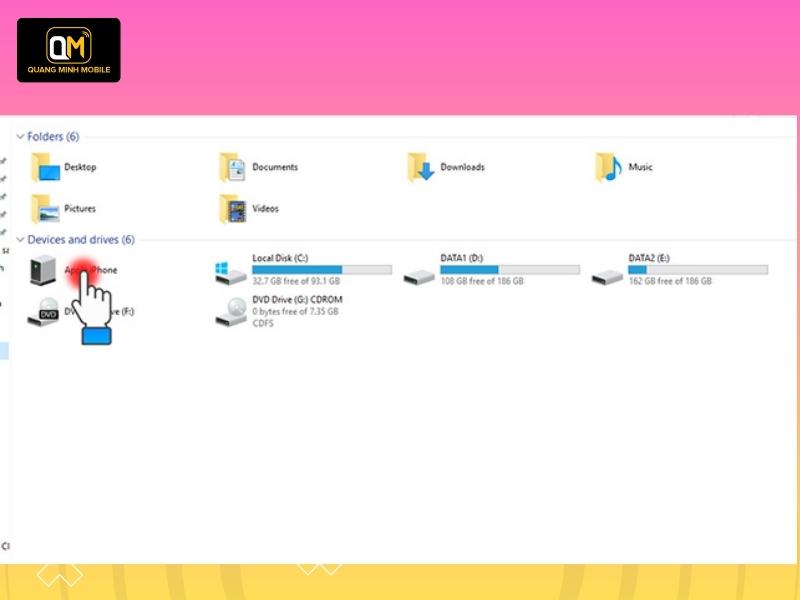
Trên Windows (2)
Bước 3: Trong phần này sẽ hiện lên 1 thư mục duy nhất, bạn nhấn chọn theo hình.
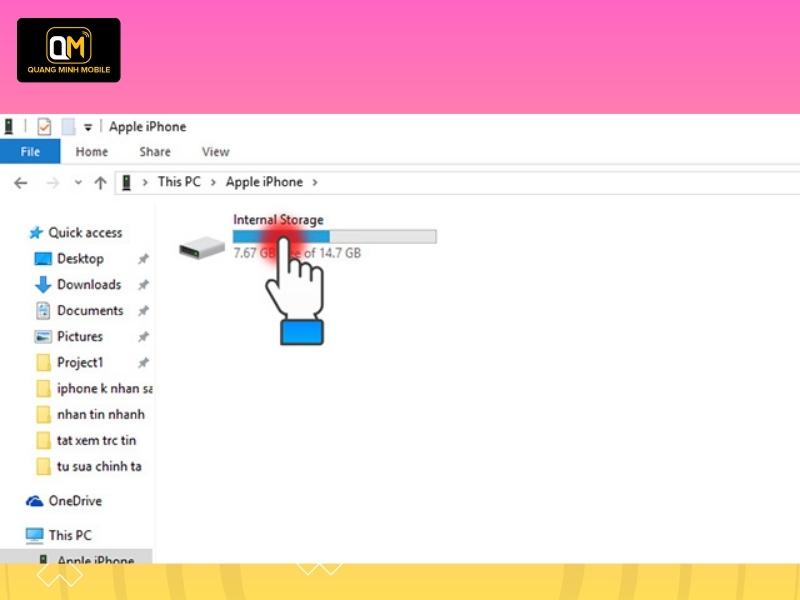
Trên Windows (3)
Bước 4: Tiếp tục chọn “DCIM”.
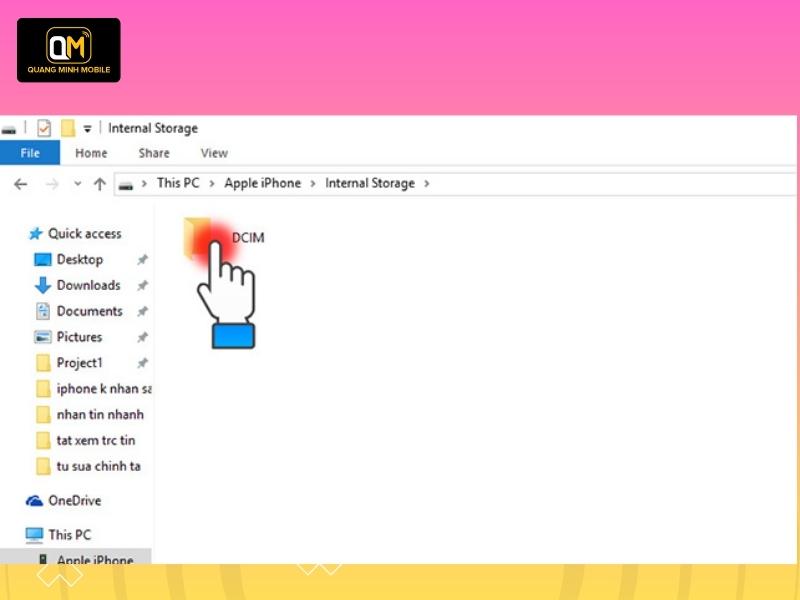
Trên Windows (4)
Bước 5: Bạn sẽ thấy thư mục “100APPLE”. Hãy bấm chọn nó.
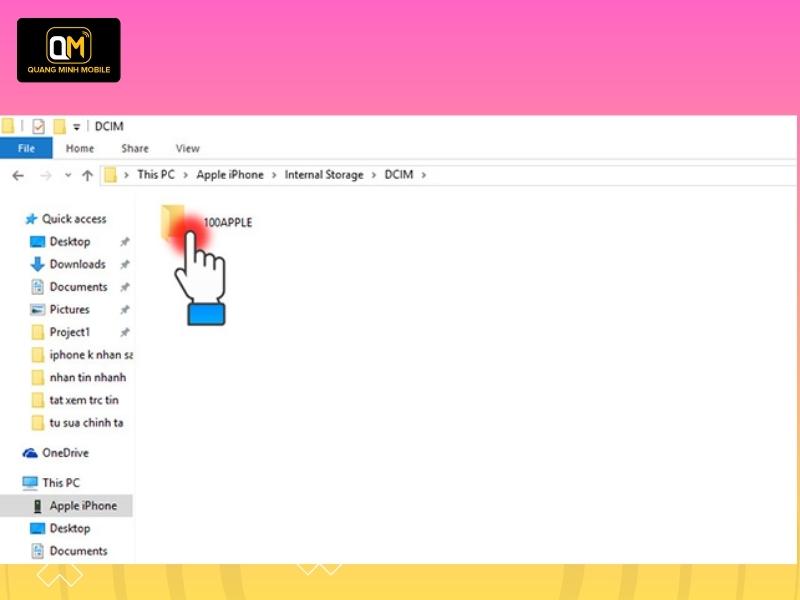
Trên Windows (5)
Bước 6: Tại đây, danh sách các bức ảnh bạn đã chụp trên iPhone sẽ được hiển thị. Hãy lựa chọn những bức ảnh mà bạn muốn sao chép sang máy tính. Để làm điều này, chỉ cần click chuột phải vào ảnh và chọn “Copy”.
Bước 7: Đi đến thư mục đã lưu ảnh trên máy tính, click chuột phải và chọn “Paste” để hoàn tất quá trình sao chép ảnh từ iPhone sang máy tính.
-
Trên MacOS
Bước 1: Hãy tiến hành kết nối iPhone với máy tính bằng cáp Lightning. Ngay lập tức, MacOS sẽ tự động nhận diện thiết bị và mở cửa sổ xem ảnh.
Bước 2: Cách copy ảnh từ iPhone sang máy tính MacOS chỉ cần nhấn vào tùy chọn “Import All New” để tiến hành nhập ảnh vào máy tính.
Bước 3: Sau khi quá trình copy hoàn tất, bạn có thể chọn “Last Import” để xem vị trí lưu trữ các hình ảnh vừa được sao chép sang máy tính MacOS.
Cách copy ảnh từ iPhone sang máy tính bằng iCloud
Nếu không muốn sử dụng cáp kết nối, bạn cũng có thể tận dụng các dịch vụ đồng bộ hóa ảnh trực tuyến. Thay vì chỉ đơn thuần tải ảnh từ iPhone lên đám mây, các dịch vụ này còn cho phép bạn tải xuống những bức ảnh từ đám mây về máy tính. Như vậy, bạn sẽ có một bản sao lưu trữ trực tuyến và một bản sao được lưu trữ trên máy tính của bạn, giúp bạn dễ dàng quản lý và lưu giữ ảnh một cách hiệu quả.
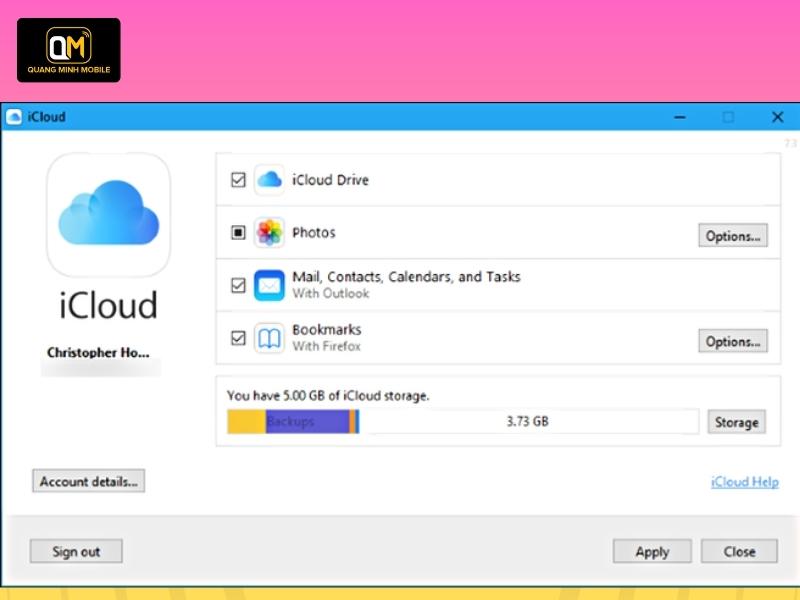
Cách copy ảnh từ iPhone sang máy tính bằng iCloud
Sau đó, bạn có thể cài đặt ứng dụng iCloud cho Windows và đăng nhập bằng Apple ID để bật tính năng “Photos” trên iCloud. Nhấp vào tùy chọn “Options” để kiểm soát nơi lưu trữ ảnh trên máy tính và tùy chỉnh các thiết lập khác. Khi bạn chụp ảnh, chúng sẽ tự động được tải lên iCloud Photo Library và ứng dụng iCloud sẽ tự động tải xuống bản sao của những ảnh này vào máy tính của bạn.
Cách copy ảnh từ iPhone sang máy tính bằng iTunes
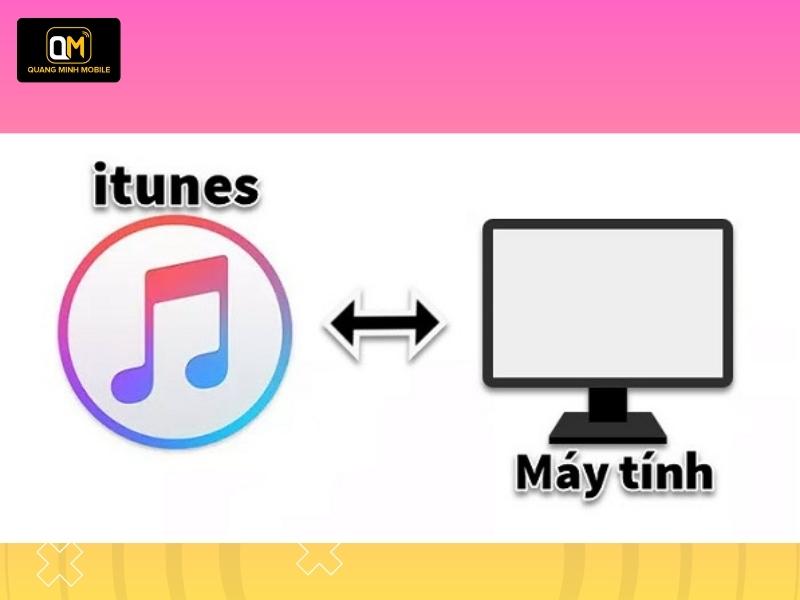
Cách copy ảnh từ iPhone sang máy tính bằng iTunes
Bước 1: Hãy sử dụng cáp USB để kết nối iPhone với máy tính. Trên màn hình iPhone, bạn sẽ thấy một thông báo yêu cầu cho phép máy tính truy cập vào ảnh. Hãy chọn “Cho phép” để tiếp tục.
Bước 2: Trên máy tính, mở “This PC” hoặc “My Computer” và điều hướng đến đường dẫn thiết bị “Apple iPhone” > “Internal Storage” > “DCIM” > “100APPLE” để tiến hành sao chép ảnh sang máy tính.
Bước 3: Chọn những bức ảnh mà bạn muốn chuyển và nhấn chuột phải. Sau đó, chọn “Copy” để lưu ảnh về máy tính một cách dễ dàng.
Bài viết trên cũng đã đưa ra những cách copy ảnh từ iPhone sang máy tính cực kỳ dễ dàng và không còn là điều phức tạp. Hy vọng rằng những hướng dẫn trong bài viết sẽ giúp bạn thực hiện công việc này một cách thuận lợi và thành công!




















